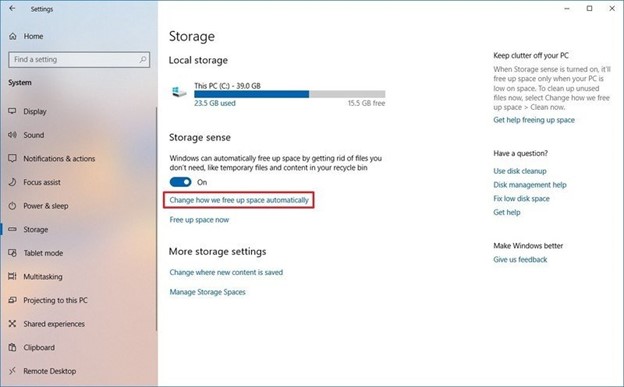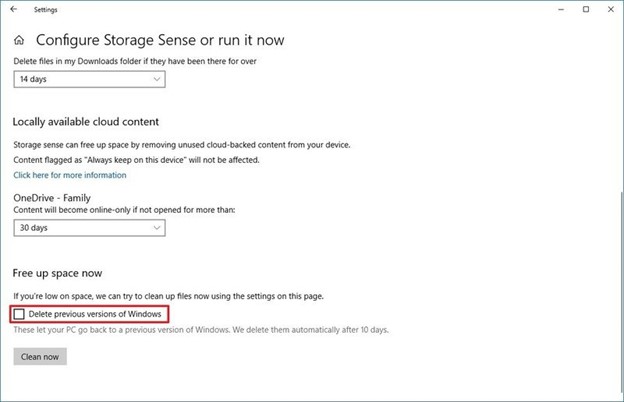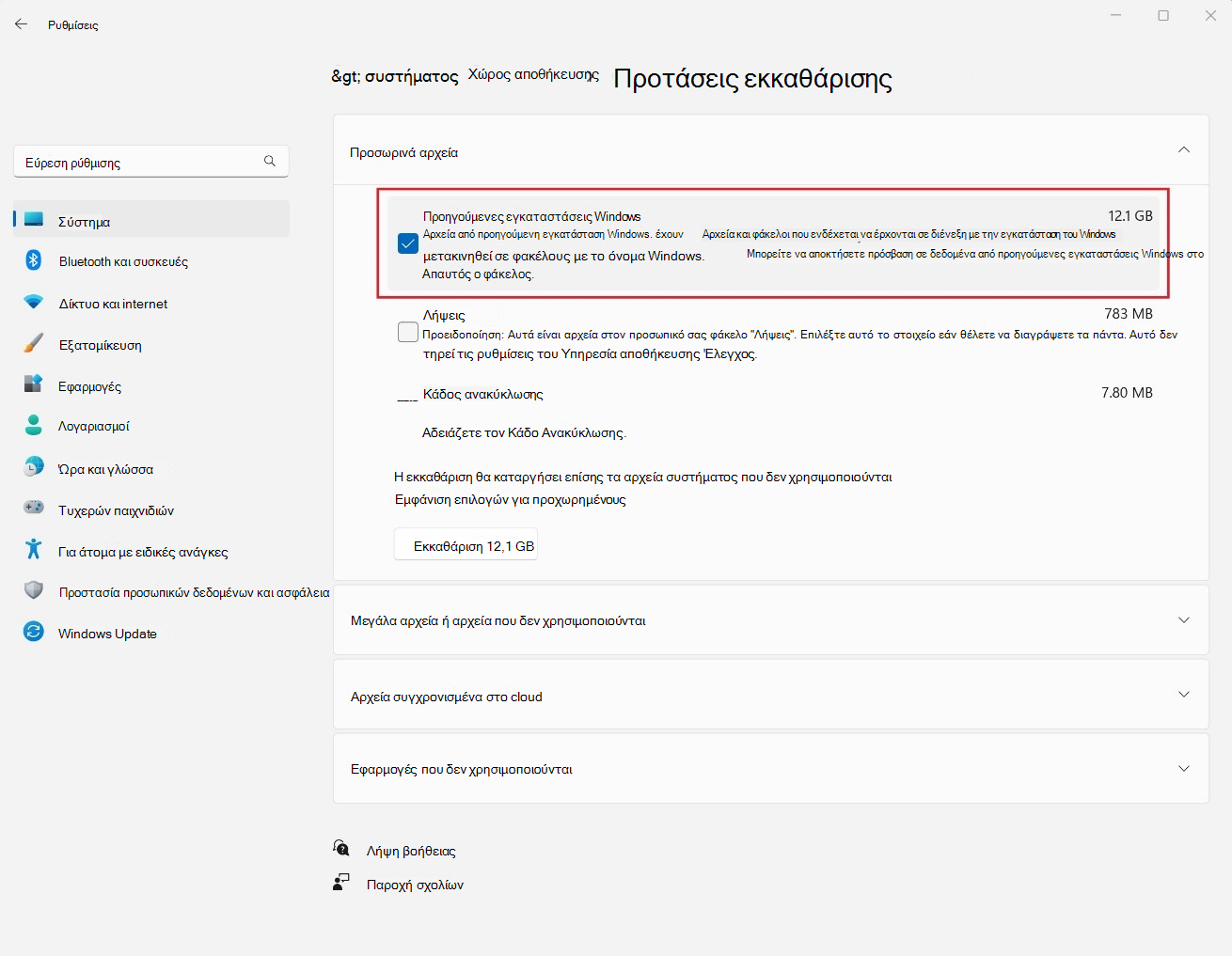Σύνοψη
Ο φάκελος Windows.old περιέχει την προηγούμενη έκδοση του Windows στη συσκευή σας. Εάν θέλετε να καταργήσετε την προηγούμενη έκδοση μετά την αναβάθμιση, η ευκολότερη μέθοδος είναι να χρησιμοποιήσετε Υπηρεσία αποθήκευσης έλεγχο στην εφαρμογή Ρυθμίσεις. Ακολουθήστε τα παρακάτω βήματα για την έκδοση του λειτουργικού συστήματος Windows που διαθέτετε.
Windows 10
-
Ανοίξτε το Ρυθμίσεις.
-
Επιλέξτε Σύστημα.
-
Επιλέξτε Υπηρεσία αποθήκευσης.
-
Στην ενότητα Υπηρεσία αποθήκευσης έλεγχο, επιλέξτε Αλλαγή του τρόπου αυτόματης αποδεσμευότητάς του.
-
Στην ενότητα Αποδεσμευήστε χώρο τώρα, επιλέξτε το πλαίσιο ελέγχου Διαγραφή προηγούμενης έκδοσης Windows.
-
Στη συνέχεια, επιλέξτε το κουμπί Εκκαθάριση τώρα .
Windows 11
-
Ανοίξτε το Ρυθμίσεις.
-
Επιλέξτε Σύστημα.
-
Επιλέξτε Υπηρεσία αποθήκευσης.
-
Επιλέξτε Προτάσεις εκκαθάρισης.
-
Επιλέξτε το πλαίσιο ελέγχου Προηγούμενη εγκατάσταση Windows.
-
Στη συνέχεια, επιλέξτε το κουμπί Εκκαθάριση που εμφανίζει το μέγεθος αρχείου.